Windows 7操作系统添加MMC管理单元
1、启动Windows 7操作系统,点击开始菜单"运行..."项

2、打开文本框输入"MMC"命令
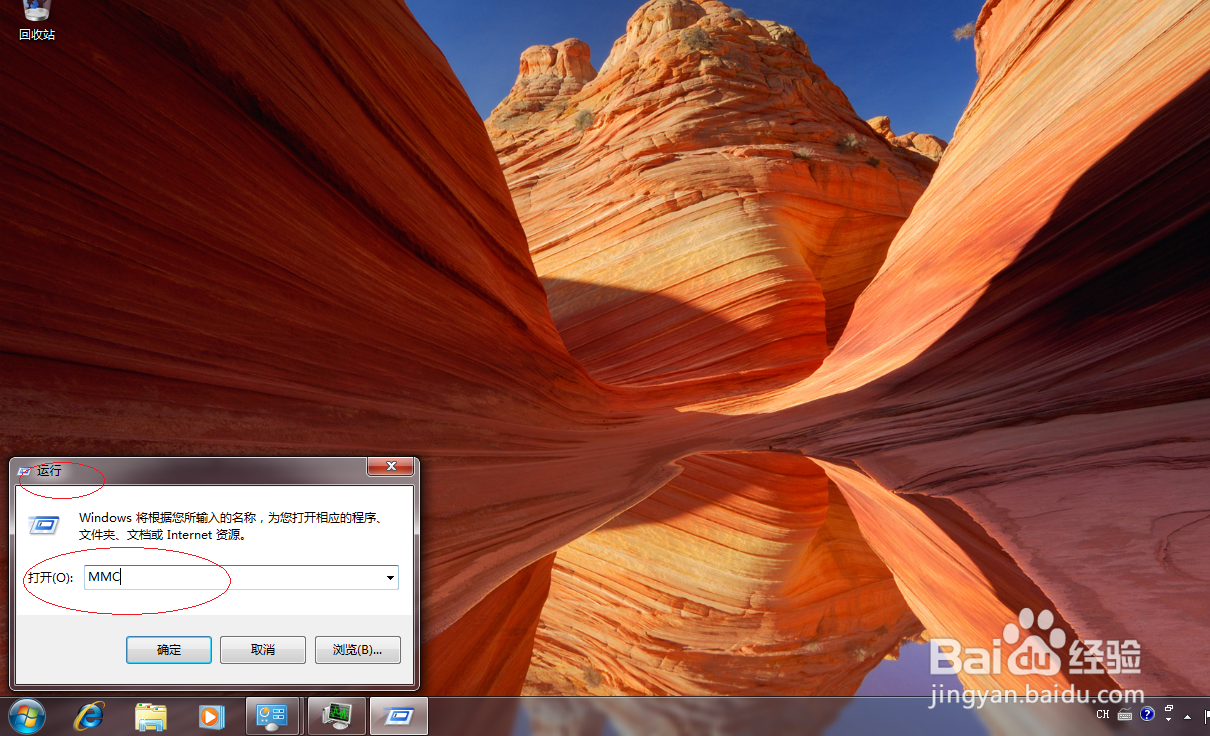
3、选择菜单栏"文件"标签,点击下拉菜单"添加/删除管理单元..."图标
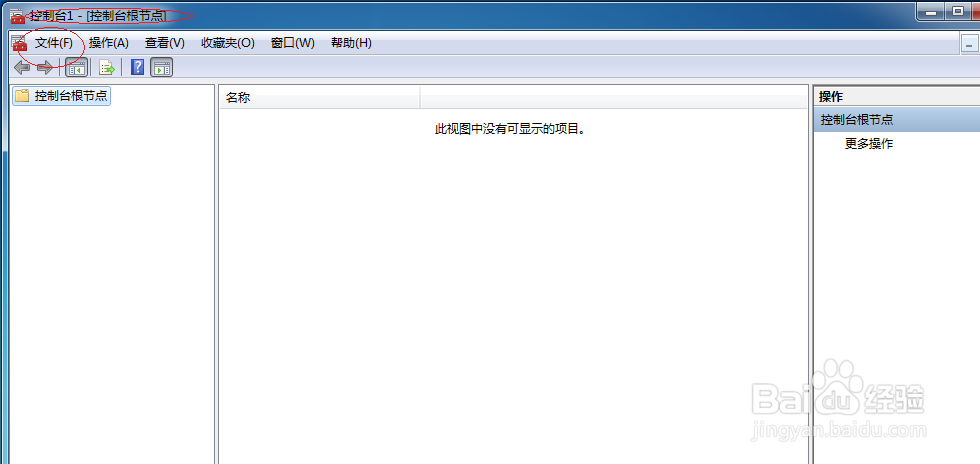

4、选择"可用的管理单元→磁盘管理"项,点击"添加"按钮


5、设置完成点击"确定"按钮

6、完成添加MMC管理单元的操作,本例到此希望对小伙伴们能有所帮助

声明:本网站引用、摘录或转载内容仅供网站访问者交流或参考,不代表本站立场,如存在版权或非法内容,请联系站长删除,联系邮箱:site.kefu@qq.com。
阅读量:157
阅读量:27
阅读量:147
阅读量:59
阅读量:34